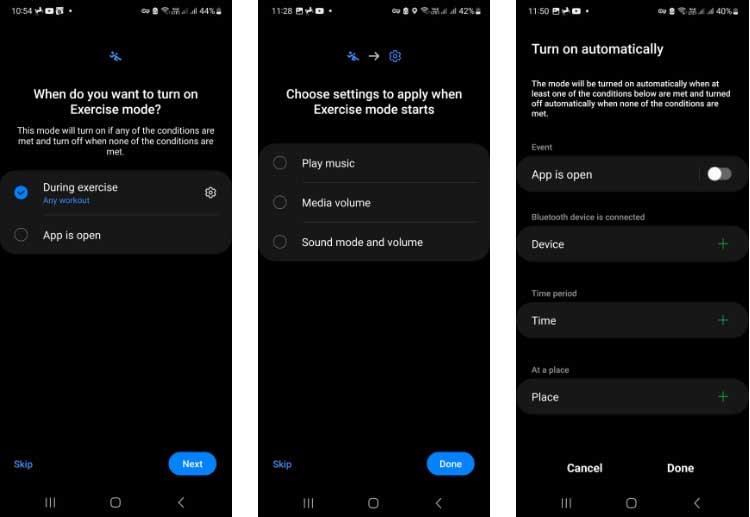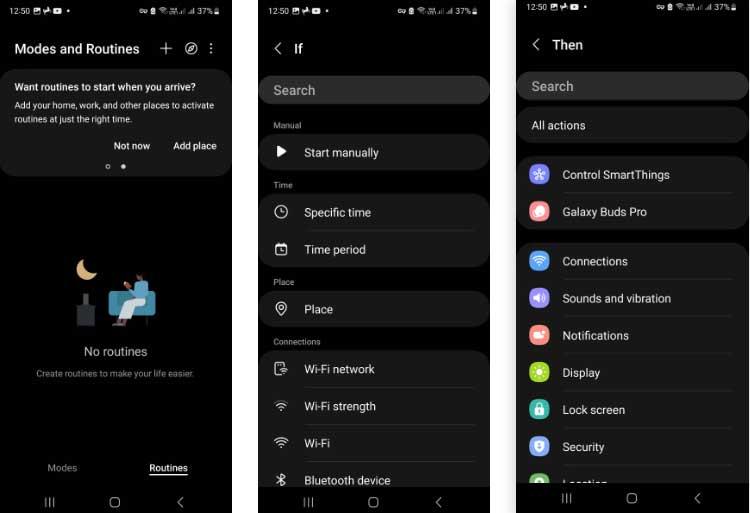Az Üzemmódok és rutinok a Samsung One UI 5 új funkciója, amely lehetővé teszi az alkalmazások megnyitását és a beállítások automatikus módosítását az Ön tevékenységének megfelelően.

A Samsung Galaxy One UI 5 frissítése néhány új izgalmas funkciót vezetett be, beleértve a módokat és a rutinokat. Ez a két eszköz új módokat kínál a telefonbeállítások, stílusok és elrendezések kombinálására a mindennapi életben.
Az alábbiakban bemutatjuk a módok és rutinok beállításának és használatának legjobb módját a Samsung Galaxy eszközökön.
A módok és rutinok használata Samsung telefonokon
A módok és a rutinok közötti különbség
A módok és a rutinok két különböző módja ugyanazon alapvető dolgok elérésének. Mindegyik eszköz lehetővé teszi, hogy gyorsan módosítsa Samsung készülékének beállításait az aktuális igényeinek megfelelően.
Például kiválaszthatja az Edzés módot edzés előtt, vagy létrehozhat egy alvási rutint, amelyet akkor nyit meg, amikor készen áll az edzésre. Eszköze beállításai azonnal átváltanak, hogy alkalmazkodjanak ezekhez a helyzetekhez, legyen szó néma értesítésekről vagy edzészene lejátszásáról.
A fő különbség e két eszköz között a módok. Engedélyezheti manuálisan vagy más feladattal. A rutinok olyanok, mint az IFTTT kisalkalmazások. Akkor aktiválódik, ha bizonyos feltételek teljesülnek, például hely, idő vagy egy feladat végrehajtása.
A módok és rutinok eléréséhez és szerkesztéséhez az alábbi módszerrel One UI 5 vagy újabb verziót kell használnia Samsung Galaxy eszközén.
Az előre beállított módok használata a Samsung Galaxy készüléken
A készüléken számos üzemmód áll rendelkezésre, amelyeket a funkció első elérésekor használhat, beleértve az alvást, az edzést, a vezetést és a pihenést. Még mindig konfigurálnia kell ezeket a módokat, mielőtt használni tudná őket, de jó kiindulási alapot adnak.
- A módok konfigurálásának megkezdéséhez lépjen a Beállítások > Módok és rutinok > Módok menüpontba .
- Koppintson bármelyik előre beállított módra, majd érintse meg a Start gombot .
- Válassza ki, hogy mikor és hogyan aktiválja a módot. Ha csak manuálisan szeretné bekapcsolni a módot , koppintson a Kihagyás elemre .
- Válassza ki a kívánt beállításokat minden beállítási képernyőn a mód tetszés szerinti konfigurálásához . Egyes beállítások mélyebb kijelölést igényelnek, például a használni kívánt alkalmazásokat.
- A mód konfigurálásakor kattintson a Kész gombra a kiválasztott beállítások áttekintésének megtekintéséhez.
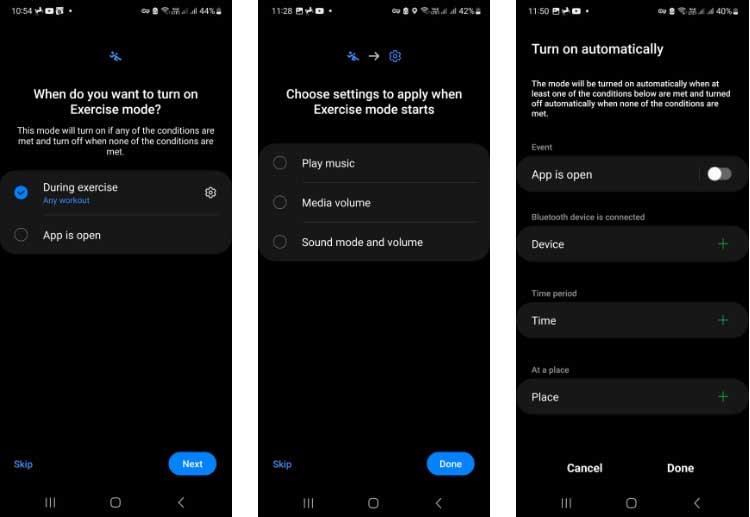
Hogyan hozhat létre egyedi módokat a semmiből
Az alábbiak szerint egyéni módokat is létrehozhat azokra a helyzetekre, amelyek nem alkalmasak az előre beállított módok üzemmódjaira:
- A Beállítások menü Módok lapjának alján érintse meg a Mód hozzáadása > Egyéni elemet .
- Nevezze el az új módot , és válasszon ikontervet és színt.
- Érintse meg a Kész gombot, és megnyílik az Egyéni mód áttekintő képernyője .
- Érintse meg az Automatikus bekapcsolás pozíciót , és válassza ki azokat a feltételeket, amelyeknek teljesülniük kell az üzemmód aktiválásához .
- Ezen a képernyőn dolgozza fel, amit szeretne, válassza ki az egyes szakaszokat, és módosítsa a beállításokat a kívánt feltételeknek megfelelően.
Az egyéni módokat és az előre beállított módokat is törölheti (ha be van állítva), ha kijelöli őket, megérinti a További gombot (3 pont), majd a Törlés lehetőséget .
Rutin létrehozása egy felhasználói felületen 5
A rutinok hasonlóak a módokhoz, de megfelelőbbek lehetnek, ha a beállításokat automatizálásra szeretné módosítani. Ha/Akkor – állapot/eredmény folyamaton működnek.
A korábbi rutinokat a Bixby segítségével hozták létre, de ezt a funkciót a One UI 5 hangsegédétől különválasztották. A létrehozásuk folyamata hasonló. Alapvetően az alábbi lépéseket kell követnie:
- Nyissa meg a Beállítások > Módok és rutinok lehetőséget , majd válassza a Rutinok lapot . A Bixbyvel létrehozott rutinok itt lesznek felsorolva.
- Új rutin hozzáadásához érintse meg a + gombot a képernyő tetején.
- Érintse meg az Ha gombot, ha triggert szeretne hozzáadni a rutinhoz, például időt vagy helyet. Feltételeket is hozzáadhat a triggerhez, de az akkumulátor töltöttségi szintje szükséges.
- Érintse meg az Majd elemet az Ha feltétel teljesülése esetén aktiválódó műveletek kiválasztásához. Egynél több műveletet is kiválaszthat az engedélyezéshez.
- Az eseményindító és a feladat beállítása után koppintson a Kész elemre . Ezután nevet, ikont és színkiemelést adhat a rutinhoz.
- A végső beállítás az, ami akkor történik, amikor a rutin véget ér. Például, ha a Bluetooth be van kapcsolva, megtudhatja, hogy ki van-e kapcsolva.
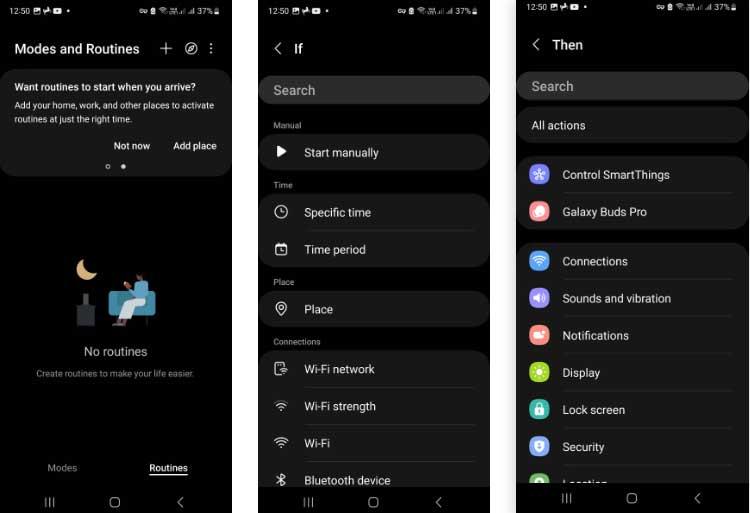
A Rutinok az One UI 5-ben új funkciója az a képesség, hogy egy pár alkalmazást aktiválhat egy helyett. Ha ezt a lehetőséget használja, az alkalmazás osztott képernyőn nyílik meg, egy alkalmazás felül és egy alul.
Kapcsolja be az Ajánlott rutinokat
Először is engedélyeznie kell a testreszabási szolgáltatást. A Rutinok képernyőn megjelenik egy felugró ablak, amely megerősíti a bekapcsolást. Ha nem, akkor megtalálhatja, ha megérinti a Továbbiak gombot, majd a Beállítások > Testreszabási szolgáltatás lehetőséget .
A fentiekben bemutatjuk, hogyan használhatja a módokat és a rutinokat egy felhasználói felületen 5 . Reméljük, hogy a cikk hasznos az Ön számára.